Täydellinen opas musiikin siirtämiseen iTunesista Androidiin
Kun olet hankkinut upouuden Android-laitteen, huomaat vain, että kappaleesi, soittolistasi, ostamasi elokuvat jne. ovat jumissa iTunes-kirjastossa? Mikä sääli! Apple ei tarjoa ratkaisua musiikin siirtämiseen iTunesista Androidiin, samoin Google. Miksi meidän käyttäjien on kärsittävä näiden kahden alustan välisestä suuresta kuilusta? Itse asiassa sinun ei tarvitse tietää muutamia vinkkejä kappaleiden, videoiden, iTunes U:n, podcastien ja muiden siirtämiseen iTunesista Androidiin. Alla on 4 yksinkertaista tapaa, joilla voit hakea iTunesin siirtämiseksi Androidiin. Bonus: Tässä on helppo ja turvallinen ratkaisu tietojen siirtämiseen minkä tahansa puhelimen välillä, mukaan lukien musiikki. Katso yksityiskohdat.
- Ratkaisu 1. Siirrä iTunes-mediatiedostot Android-laitteisiin yhdellä napsautuksella
- Ratkaisu 2. Siirrä musiikki manuaalisesti iTunesista Android-laitteisiin
- Ratkaisu 3. Synkronoi iTunes Music Androidiin Google Playn avulla
- Ratkaisu 4. 4 suosituinta Android-sovellusta iTunes Median kopioimiseen Android-laitteilla
- Opetusvideo: Siirrä iTunes-mediatiedostot Android-laitteisiin yhdellä napsautuksella
Huomautus: Kaikki neljä tapaa ovat käytettävissä kappaleiden, soittolistojen, elokuvien, iTunes U:n, podcastien ja muiden siirtämiseen iTunesista Android-puhelimiin ja -tabletteihin. Kuitenkin, jotta sinun olisi helpompi oppia suorittamaan tehtävä, alla otan esimerkin musiikin siirtämisestä iTunesista Android-laitteisiin vaiheiden näyttämiseksi.
Ratkaisu 1. Siirrä iTunes Android-laitteisiin yhdellä napsautuksella
Voit siirtää kappaleita, elokuvia, podcasteja, iTunes U:ta ja paljon muuta iTunes-kirjastosta Android-puhelimiin tai -tabletteihin nopein tapa käyttää iTunesin ja Android Macin välistä siirtoohjelmistoa – Wondershare. DrFoneTool – puhelimen hallinta (Android), jonka avulla voit siirtää musiikkia, soittolistoja, podcasteja ja iTunes U:ta iTunesista Android-laitteisiin yhdellä napsautuksella. Lisäksi voit myös siirtää musiikkia, elokuvia ja soittolistoja Android-laitteista takaisin iTunesiin.

DrFoneTool – puhelimen hallinta (Android)
Yhden luukun ratkaisu iTunes-median siirtämiseen Android-laitteisiin
- Siirrä tiedostoja Androidin ja tietokoneen välillä, mukaan lukien yhteystiedot, valokuvat, musiikki, tekstiviestit ja paljon muuta.
- Hallitse, vie/tuo musiikkia, valokuvia, videoita, yhteystietoja, tekstiviestejä, sovelluksia jne.
- Siirrä iTunes Androidiin (päinvastoin).
- Hallitse Android-laitettasi tietokoneella.
- Täysin yhteensopiva Android 8.0: n kanssa.
Vaihe 1 Käynnistä DrFoneTool – Phone Manager (Android) ja liitä Android Mac- tai Windows-tietokoneeseesi.

Vaihe 2 Napsauta ‘Siirrä iTunes Media laitteeseen’.

Vaihe 3 Voit valita koko kirjaston tai valita tiedostot, jotka haluat siirtää iTunesista Androidiin. Paina sitten Siirrä-painiketta.
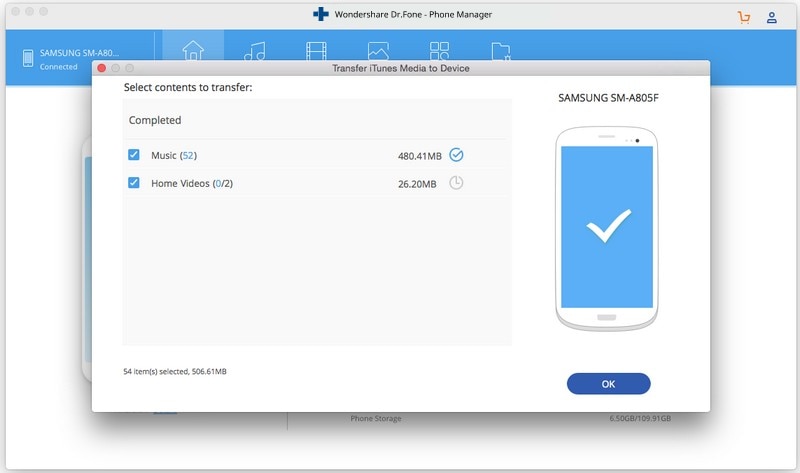
Ratkaisu 2. Siirrä musiikki manuaalisesti iTunesista Android-laitteisiin
Jos tunnet iTunes-kirjaston, sinun on tiedettävä, että voit järjestää iTunes-mediakansion ja tallentaa kaikki tiedostot iTunes-mediakansioon. Tämä on ominaisuus, jota sinun tulee käyttää. Kun olet kopioinut yksittäisiä kappaleita kansioon, voit saada iTunes-musiikkisi Androidille vaivattomasti. Alla on ohjeet iTunesin mediakansion käyttämiseen musiikin siirtämiseen iTunesista Android-laitteisiin.
Vaihe 1. Kopioi tiedostot oletusarvoiseen iTunes-mediakansioon
Mene iTunesissa osoitteeseen muokata > Viite… > Kehittynyt ja tarkista vaihtoehto Kopioi tiedostot iTunes-mediakansioon, kun lisäät kirjastoon. Näin musiikki, videot ja muut mediatiedostot tallennetaan automaattisesti mediakansioon. Näin saat yksittäiset tiedostot, jotka sinun on kopioitava Android-puhelimiisi tai -tabletteihisi. Alla ovat oletusarvoiset iTunes-mediakansioiden sijainnit:
- Windows 7: C:UserusernameMy MusiciTunes
- Windows 8: C:UserusernameMy MusiciTunes
- Windows XP: C:Documents and SettingskäyttäjänimiOmat asiakirjatMy MusiciTunes
- Windows Vista: C:UserusernameMusiciTunes
- Mac OS X: /Käyttäjät/käyttäjänimi/Musiikki/iTunes/

Vaihe 2. Siirrä musiikkia iTunesista Android-puhelimiin/tabletteihin
Etsi edellä mainitsemani iTunes-mediakansion sijainti. Liitä Android-puhelimesi ulkoiseksi kiintolevyksi USB-kaapelilla. Napsauta tämän jälkeen avataksesi Oma tietokone tai Tietokone avataksesi Android-laitteen SD-kortin. Avaa iTunes-mediakansio kopioidaksesi ja ohittaaksesi kappaleet Android-laitteillesi.
Huomautus: Mac ei tunnista Android-puhelintasi tai -tablettiasi kuten Windows-PC. Jos haluat siirtää iTunesin Androidiin Macissa, sinun on käännyttävä jonkin kolmannen osapuolen työkalun puoleen. Wondershare DrFoneTool – Phone Manager (Android), jonka edellä mainitsin, on tällainen työkalu, voit kokeilla sitä. Jos et tiedä, mihin kääntyä saadaksesi apua, sinun pitäisi mielestäni kokeilla suoraan ratkaisua 2.
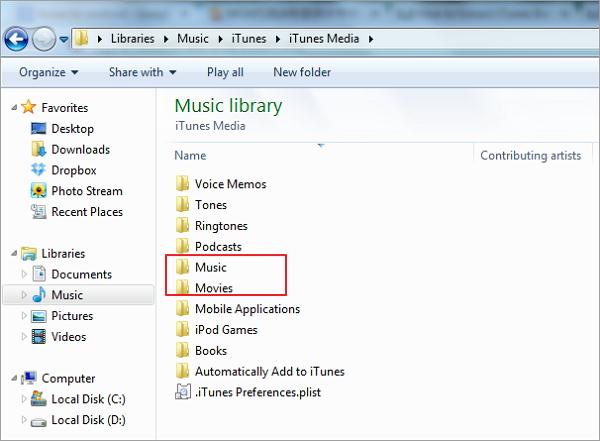
- Edut: Tämä tapa on täysin ilmainen ja voit tehdä kaiken itse ilman kolmannen osapuolen työkaluja.
- Haitat: Ensinnäkin tällä tavalla ei voi siirtää iTunes-soittolistoja iTunesista Android-laitteisiin; Toiseksi, jos sinulla on suuri iTunes-kirjasto, tämä tapa vie liian paljon tilaa tietokoneestasi; Kolmanneksi kappaleiden kopioiminen yksitellen Android-laitteillesi vie liian paljon aikaa.
Ratkaisu 3. Synkronoi iTunes Music Androidiin Google Playn avulla
Tämä prosessi on yleisimmin käytetty, ja siksi se ei ole vain luotettava, vaan myös käyttökelpoinen. Siihen liittyvät vaiheet ovat seuraavat:
Vaihe 1. Käyttäjän on avattava Google Play -kauppa verkkoselaimessa ja siirryttävä sitten Oma musiikki -välilehteen aloittaakseen.
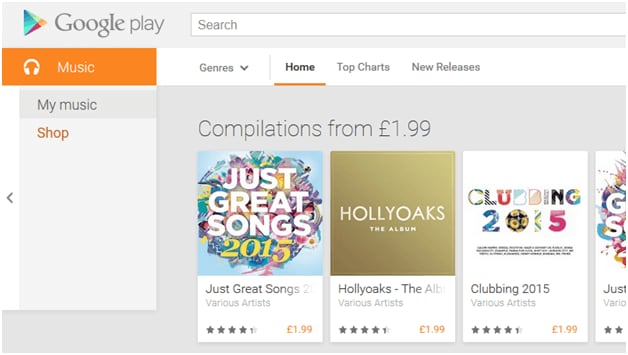
Vaihe 2. Lataa musiikinhallinta napsauttamalla Kuuntele nyt -välilehteä selaimen vasemmassa paneelissa.
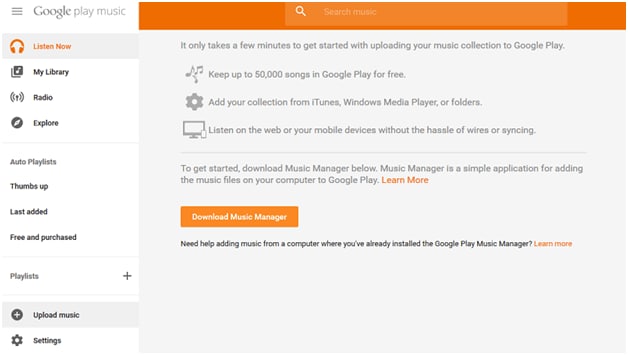
Vaihe 3. Valitse Lähetä kappaleita Google Playhin ja napsauta Seuraava.
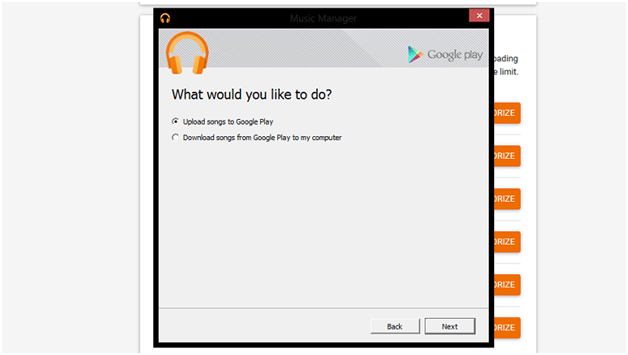
Vaihe 4. Valitse iTunes varmistaaksesi, että kirjasto tarkistetaan. Kun olet valmis, Android-laite on synkronoitava uudelleen Google Play -musiikin kanssa sisällön siirtämistä varten.
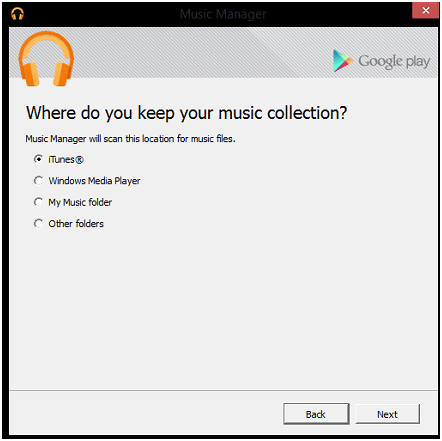
Plussat
- Android- ja Google-maksuyhdistelmä on paras ja siksi se saa parasta menetelmää käyttäville käyttäjille.
MIINUKSET
- Käyttäjille, jotka eivät ole samanlaisia kuin Google Play -musiikki, tämä prosessi on vaikea toteuttaa ja harjoitella.
- Jos Google Play -palvelut ovat väliaikaisesti poissa käytöstä. silloin käyttäjä ei voi suorittaa prosessia, koska tulosten saaminen riippuu suuresti sivustosta.
Ratkaisu 4. 4 suosituinta Android-sovellusta iTunes Median kopioimiseen Android-laitteilla
Jos et pidä työpöytäohjelmiston käyttämisestä tai käytät paljon aikaa mediatiedostojen kopioimiseen useista kansioista manuaalisesti Android-laitteillesi, voit kokeilla myös Android-sovelluksia. Näiden sovellusten avulla voit synkronoida iTunesin Androidiin langattomasti. Tässä listaan 4 suosituinta iTunesin ja Androidin synkronointisovellusta.
| Android-sovellukset | Hinta | Pisteet | Tuettu Android |
|---|---|---|---|
| 1. AirSync: iTunes Sync & AirPlay | Maksettu | 3.9 / 5 | Android 2.2 ja ylös |
| 2. synkronoi iTunes Androidin kanssa | Maksettu | 3.2 / 5 | Android 1.6 ja ylös |
| 3. iTunes – Android Sync – Windows | Ilmainen | 4.0 / 5 | Android 2.2 ja ylös |
| 4. iSyncr iTunesille Androidille | Maksettu | 4.5 / 5 | Android 2.1 ja ylös |
1. AirSync: iTunes Sync & AirPlay
AirSync: iTunes Sync & AirPlay helpottaa iTunesin synkronointia Android-puhelimen tai -tabletin ja PC:n tai Macin välillä langattomasti. Mitä tulee sisältöön, voit synkronoida musiikkia, soittolistoja ja DRM-vapaita videoita toistomäärien, arvioiden ja muiden tietojen kanssa. Saat lisätietoja napsauttamalla alla olevaa linkkiä. Lataa AirSync: iTunes Sync & AirPlay Google Playsta >>
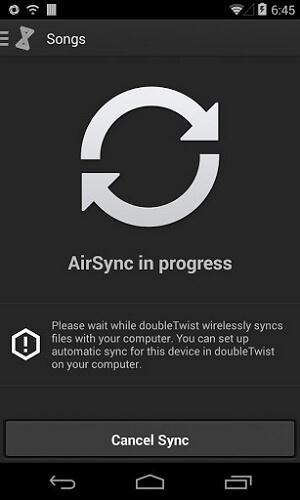
2. Synkronoi iTunes Androidin kanssa
iTunesin synkronointi Androidin kanssa on pieni Android-sovellus. Sen avulla voit helposti synkronoida iTunes-kappaleita, MP3-tiedostoja, soittolistoja, videoita ja podcasteja Windows-tietokoneesta Androidiin WiFin kautta. Synkronoinnin jälkeen voit nauttia iTunes-mediasta Android-puhelimella tai -pöydällä. Lataa synkronoitu iTunes Androidin kanssa Google Playsta.
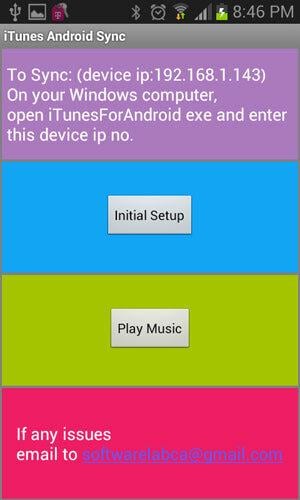
3. iTunes – Android Sync – Windows
Kuten nimestä voi päätellä, tätä sovellusta käytetään iTunes-median synkronoimiseen Windows-tietokoneella Android-puhelimen tai -tabletin kanssa. Sen avulla voit synkronoida musiikkia, podcasteja ja videoita iTunes-kirjastosta Android-laitteeseesi. Myös muut tiedot, kuten musiikkikappaleet, albumin kuvat, synkronoidaan. Synkronoinnin jälkeen voit järjestää nämä mediatiedostot artistien tai albumien mukaan. Lataa iTunes Android Sync-Windowsiin Google Playsta >>

4. iSyncr iTunesista Androidiin
Tämän sovelluksen avulla voit synkronoida iTunesin Windowsissa tai Mac OS 10.5:ssä ja uudemmissa Android-puhelimen tai -tabletin kanssa. Sen avulla on helppo synkronoida iTunes-musiikkia WiFi-yhteyden tai USB-kaapelin avulla. Se ei vain synkronoi musiikkia, vaan myös toistomäärät, synkronoidut arvosanat, ohitusmäärät, viimeinen soittopäivämäärä ja viimeinen ohitettu päivämäärä iTunesista Android-puhelimeesi tai -tablettiisi pitääksesi älykkäät soittolistasi ajan tasalla. Lataa iSyncr iTunesille Androidille Google Play Kaupasta >>

Viimeisimmät artikkelit

